
Windows 10’daki güvenlik duvarı eğer bazı uygulamaların çalışmasını engelliyorsa Windows 10 güvenlik duvarı kapatma yaparak bu sorununuzu çözebilirsiniz.
Windows 10’da Windows Defender adı verilen ve Windows ile birlikte kurulu olarak gelen bir güvenlik yazılımı bulunuyor. Windows Defender uygulaması sizi trojan, backdoor gibi virüslerden korumak için düşünülmüş bir yazılımdır, bilgisayarınızın güvenliğine hizmet eder.
Güvenlik duvarı, bazı uygulama ve yazılımların kullanımını güvenlik nedeni ile engelleyebilir. Güvenlik duvarından kaynaklı erişim sorunları için , güvenlik duvarını kapatmanız gerekmektedir. Eğer Windows Defender uygulamasının çalışmasını engellemek yani kapatmak istiyorsanız aşağıdaki yöntemleri kullanabilirsiniz.
Windows 10 Güvenlik Duvarı Kapatma
1 Windows Tuşu ve R Tuşuna ( Win+R ) birlikte basınız, Çalıştır penceresi açılacaktır.
2 Çalıştır penceresine “services.msc” komutunu yazın ve enter tuşuna basınız. Tüm arka planda çalışan “Hizmetler” paneli açılacaktır.

3 Bu kısımda alfabetik sırada olarak Windows Güvenlik Duvarı veya İngilizce olarak Windows Firewall ayarı göreceksiniz.
4 Bu ayarın üzerine fare ile gelerek sağ tuş yardımı ile açıyoruz. “Durdur” ya da “Stop” yazısı göreceksiniz. Bu ayara basıyoruz.
Yukarıda işlem ile Windows 10 güvenlik duvarını kapatma işlemini hizmetler kısmından iptal ediyoruz. Birde size farklı bir adım ile Windows Firewall ayarını kapatma yolunu göstereceğiz.
Windows 10 güvenlik duvarı tamamen kapatmak için;
1 Denetim masası > Tüm denetim masası öğeleri veya Denetim Masası\Tüm Denetim Masası Öğeleri\Windows Güvenlik Duvarı adresi üzerinden erişim sağlayabilirsiniz.
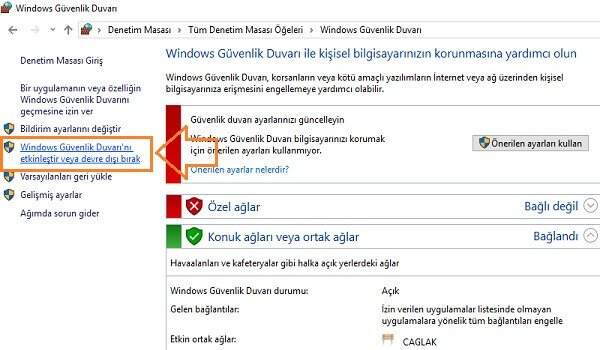
2 Sol panelde Windows güvenlik duvarını etkinleştir veya devre dışı bırak seçeneğinden güvenlik duvarını pasif edebilirsiniz.
Eğer Windows güvenlik duvarını açmak, aktifleştirmek isterseniz aynı yolları uygulamak yoluyla eski haline geri alabilirsiniz.
Herhangi bir antivirüs yazılımı kullanmıyorsanız, Windows Defender’ı aktif halde bırakmanızı öneririm. Microsoft tarafından desteklenen ve sürekli kendini güncelleyen ücretsiz bir yazılımdır.